Jak używać skoroszytów entra firmy Microsoft
Skoroszyty znajdują się w identyfikatorze Entra firmy Microsoft i w usłudze Azure Monitor. Pojęcia, procesy i najlepsze rozwiązania są takie same w przypadku obu typów skoroszytów, jednak skoroszyty dla identyfikatora Entra firmy Microsoft obejmują tylko te scenariusze zarządzania tożsamościami, które są skojarzone z identyfikatorem Entra firmy Microsoft.
W przypadku korzystania ze skoroszytów możesz zacząć od pustego skoroszytu lub użyć istniejącego szablonu. Szablony skoroszytów umożliwiają szybkie rozpoczęcie korzystania ze skoroszytów bez konieczności kompilowania od podstaw.
- Szablony publiczne opublikowane w galerii są dobrym punktem wyjścia, gdy dopiero zaczynasz pracę ze skoroszytami.
- Szablony prywatne są przydatne podczas tworzenia własnych skoroszytów i chcą zapisać jeden jako szablon, który będzie służyć jako podstawa dla wielu skoroszytów w dzierżawie.
Wymagania wstępne
Aby użyć skoroszytów platformy Azure dla identyfikatora Entra firmy Microsoft, potrzebne są następujące elementy:
- Dzierżawa firmy Microsoft Entra z licencją Premium P1
- Obszar roboczy usługi Log Analytics i dostęp do tego obszaru roboczego
- Odpowiednie role dla usług Azure Monitor i Microsoft Entra ID
Obszar roboczy usługi Log Analytics
Aby móc korzystać ze skoroszytów firmy Microsoft Entra, musisz utworzyć obszar roboczy usługi Log Analytics. kilka czynników określa dostęp do obszarów roboczych usługi Log Analytics. Potrzebne są odpowiednie role dla obszaru roboczego i zasobów wysyłających dane.
Aby uzyskać więcej informacji, zobacz Zarządzanie dostępem do obszarów roboczych usługi Log Analytics.
Role usługi Azure Monitor
Usługa Azure Monitor udostępnia dwie wbudowane role do wyświetlania danych monitorowania i edytowania ustawień monitorowania. Kontrola dostępu oparta na rolach (RBAC) na platformie Azure udostępnia również dwie wbudowane role usługi Log Analytics, które udzielają podobnego dostępu.
Wyświetl:
- Czytelnik monitorowania
- Czytelnik usługi Log Analytics
Wyświetlanie i modyfikowanie ustawień:
- Współautor monitorowania
- Współautor usługi Log Analytics
Role Microsoft Entra
Dostęp tylko do odczytu umożliwia wyświetlanie danych dziennika usługi Microsoft Entra ID w skoroszycie, wykonywanie zapytań o dane z usługi Log Analytics lub odczytywanie dzienników w centrum administracyjnym firmy Microsoft Entra. Dostęp do aktualizacji dodaje możliwość tworzenia i edytowania ustawień diagnostycznych w celu wysyłania danych firmy Microsoft Entra do obszaru roboczego usługi Log Analytics.
Odczyt:
- Czytelnik raportów
- Czytelnik zabezpieczeń
- Czytelnik globalny
Aktualizacja:
- Administrator zabezpieczeń
Aby uzyskać więcej informacji na temat wbudowanych ról firmy Microsoft, zobacz Microsoft Entra wbudowane role.
Aby uzyskać więcej informacji na temat ról RBAC usługi Log Analytics, zobacz Role wbudowane platformy Azure.
Uzyskiwanie dostępu do skoroszytów firmy Microsoft
Napiwek
Kroki opisane w tym artykule mogą się nieznacznie różnić w zależności od portalu, od którego zaczynasz.
Zaloguj się do centrum administracyjnego firmy Microsoft Entra jako co najmniej czytelnik raportów.
Przejdź do skoroszytów monitorowania tożsamości>i kondycji.>
- Skoroszyty: wszystkie skoroszyty utworzone w dzierżawie
- Szablony publiczne: wstępnie utworzone skoroszyty dla typowych lub wysokich priorytetów
- Moje szablony: utworzone szablony
Wybierz raport lub szablon z listy. Wypełnienie skoroszytów może potrwać kilka minut.
- Wyszukaj szablon według nazwy.
- Wybierz pozycję Przeglądaj w galeriach, aby wyświetlić szablony , które nie są specyficzne dla identyfikatora Entra firmy Microsoft.
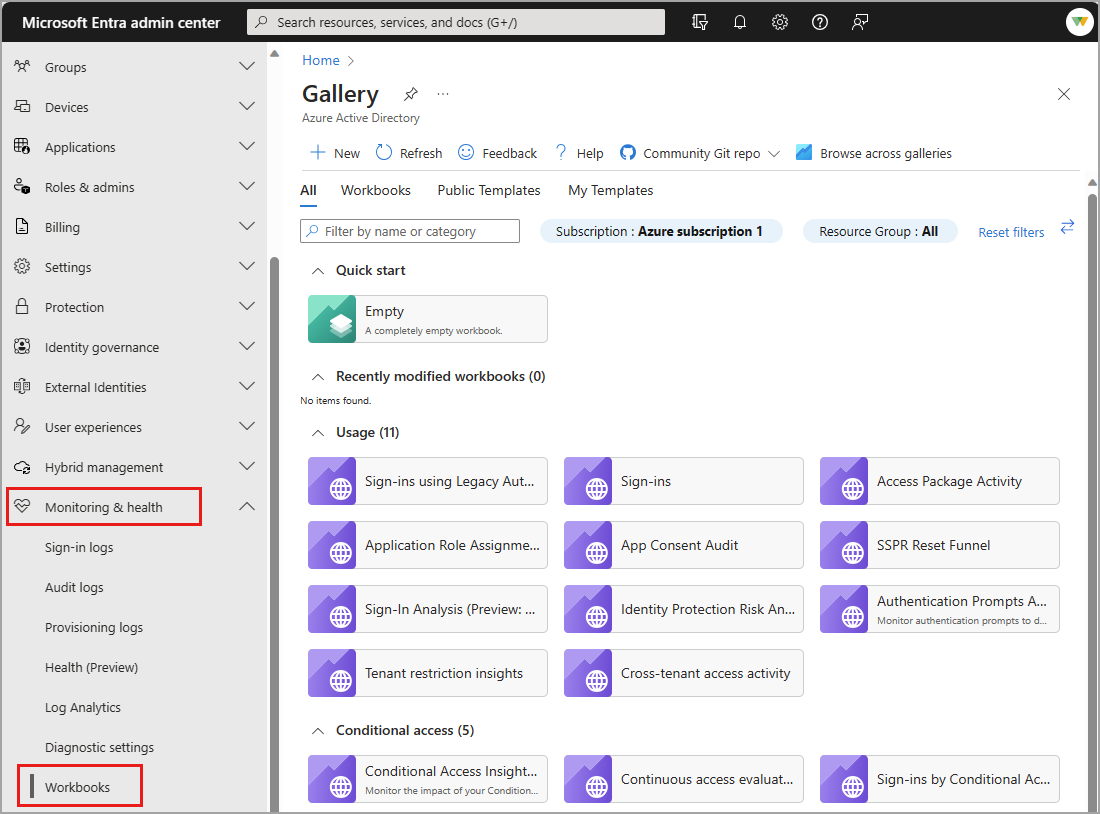
Tworzenie nowego skoroszytu
Skoroszyty można tworzyć od podstaw lub na podstawie szablonu. Podczas tworzenia nowego skoroszytu można dodawać elementy podczas pracy lub użyć opcji Edytor zaawansowany, aby wkleić reprezentację skoroszytu w formacie JSON skopiowaną z repozytorium GitHub skoroszytów.
Aby utworzyć nowy skoroszyt od podstaw:
Przejdź do skoroszytów monitorowania tożsamości>i kondycji.>
Wybierz + Nowy.
Wybierz element z menu + Dodaj .
Aby uzyskać więcej informacji na temat dostępnych elementów, zobacz Tworzenie skoroszytu platformy Azure.
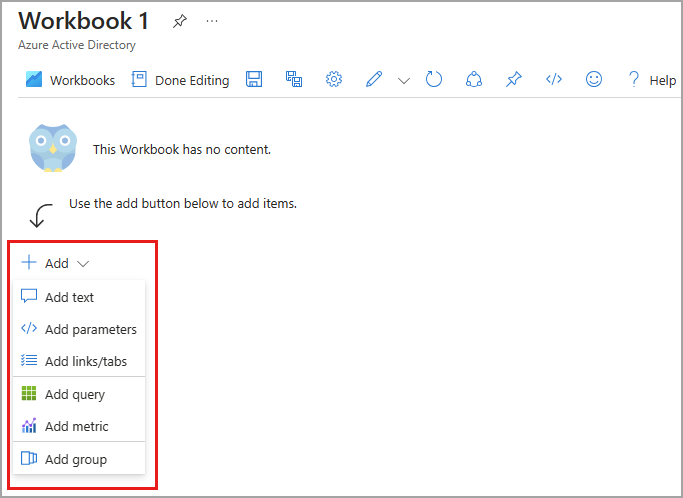
Aby utworzyć nowy skoroszyt na podstawie szablonu:
Przejdź do skoroszytów monitorowania tożsamości>i kondycji.>
Wybierz szablon skoroszytu z galerii.
Wybierz pozycję Edytuj w górnej części strony.
- Każdy element skoroszytu ma własny przycisk Edytuj .
- Aby uzyskać więcej informacji na temat edytowania elementów skoroszytu, zobacz Szablony skoroszytów platformy Azure
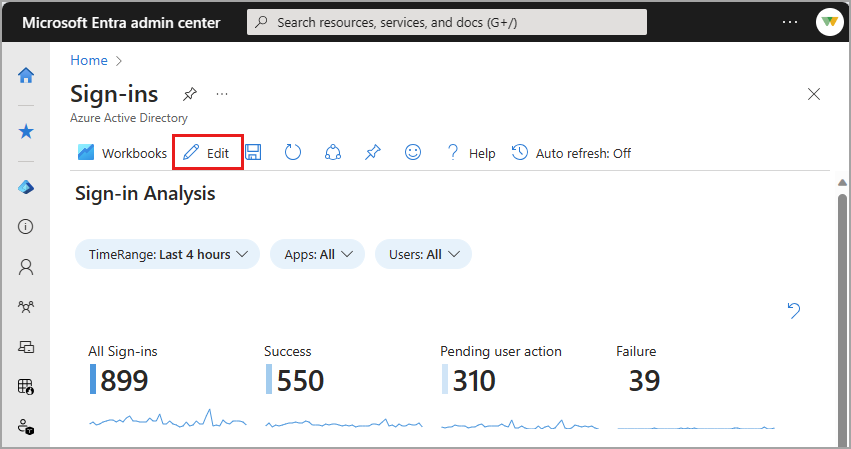
Wybierz przycisk Edytuj dla dowolnego elementu. Wprowadź zmiany i wybierz pozycję Zakończono edytowanie.
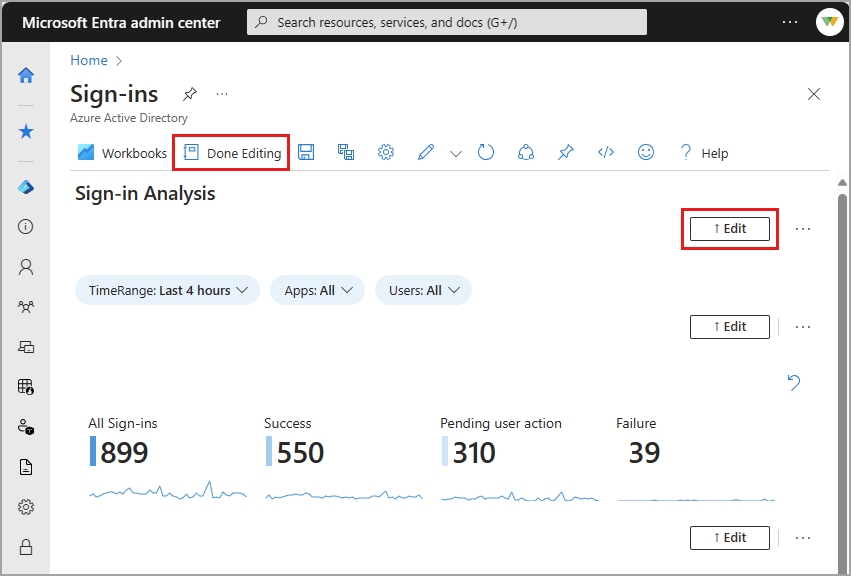
Po zakończeniu edytowania skoroszytu wybierz przycisk Zapisz . Zostanie otwarte okno Zapisz jako .
Podaj tytuł, subskrypcję, grupę zasobów* i lokalizację
- Musisz mieć możliwość zapisania skoroszytu dla wybranej grupy zasobów.
- Opcjonalnie możesz zapisać zawartość skoroszytu na koncie usługi Azure Storage.
Naciśnij przycisk Zastosuj.